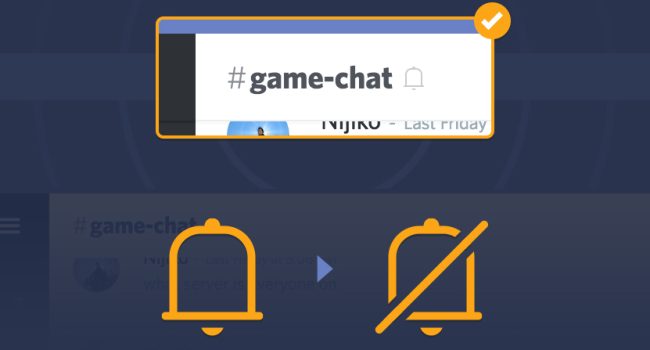
Microsoft Paint es una herramienta de edición de imágenes básica que ha sido parte de Windows desde sus inicios. Aunque es sencillo de usar, puede ser difícil saber cómo redimensionar imágenes de forma precisa. Este artículo te guiará paso a paso a través del proceso de redimensionar una imagen en Paint, proporcionando consejos para preservar la calidad y evitar distorsiones.
Este artículo se centra en las funciones de redimensionamiento de imágenes en Paint y en cómo aplicar los ajustes correctamente para obtener los resultados deseados. Abordaremos diferentes métodos de redimensionamiento, incluyendo el uso de porcentajes y la preservación de la proporción de la imagen.
Puntos Clave
- Redimensionar una imagen en Paint es un proceso simple.
- Puedes ajustar el tamaño de una imagen utilizando porcentajes.
- La opción "Mantener proporción" es esencial para evitar distorsiones.
- Paint no admite la redimensión inteligente, por lo que es necesario realizar ajustes manualmente.
- Redimensionar una imagen puede afectar su calidad.
- Es importante crear una copia de la imagen original antes de realizar cambios.
- La función "Recortar" en Paint permite eliminar partes no deseadas de la imagen.
- Puedes guardar la imagen redimensionada en un nuevo archivo o sobrescribir el original.
Redimensionar una Imagen en Paint: Un Paso a Paso
1. Abrir la imagen en Paint
Lo primero que debes hacer es abrir la imagen que deseas redimensionar en Paint. Puedes hacerlo arrastrando y soltando la imagen en la ventana de Paint o haciendo clic en "Abrir" en el menú "Archivo".
2. Crear una copia de la imagen
Es crucial crear una copia de la imagen original antes de realizar cualquier cambio. De esta manera, conservas la imagen original intacta y puedes experimentar con el redimensionamiento sin preocuparte de dañarla. Para crear una copia, puedes usar la función "Guardar como" en el menú "Archivo".
3. Acceder a la función "Redimensionar"
Una vez que la imagen está abierta en Paint, debes acceder a la función "Redimensionar". La encontrarás en la barra de herramientas, representada por un ícono de una regla con una flecha. Al hacer clic en este ícono, se abrirá la ventana de "Redimensionar".
4. Seleccionar el método de redimensionamiento
En la ventana de "Redimensionar", verás dos opciones para ajustar el tamaño de la imagen: "Píxeles" y "Porcentaje". Para un control más preciso, especialmente si necesitas un tamaño específico, es recomendable utilizar la opción "Porcentaje".
5. Ajustar el tamaño horizontal
En el campo "Horizontal", ingresa el porcentaje al que deseas redimensionar la imagen. Si ingresas un porcentaje menor que 100, reducirás el tamaño de la imagen. Si ingresas un porcentaje mayor que 100, aumentarás el tamaño de la imagen.
6. Conservar la proporción
Para evitar que la imagen se distorsione, activa la opción "Mantener proporción". Esta opción garantiza que las proporciones de la imagen se mantengan, lo que significa que la imagen se ajustará de manera uniforme tanto en el eje horizontal como en el vertical.
7. Aplicar los cambios
Una vez que hayas configurado las opciones de redimensionamiento, haz clic en "Aceptar" para aplicar los cambios. La imagen se redimensionará de acuerdo con los parámetros que hayas especificado.
8. Guardar la imagen redimensionada
Por último, guarda la imagen redimensionada. Puedes usar la función "Guardar como" en el menú "Archivo" para guardar la imagen con un nuevo nombre y ubicación.
Consejos para Redimensionar Imágenes en Paint
1. Redimensionar Imágenes en Paint
Es importante tener en cuenta que redimensionar una imagen en Paint puede afectar su calidad, especialmente si se aumenta el tamaño de la imagen. Esto se debe a que Paint no utiliza técnicas de redimensionamiento inteligentes para mejorar la calidad de la imagen.
2. Recortar Imágenes en Paint
Si necesitas ajustar el tamaño de una imagen para eliminar partes no deseadas, puedes utilizar la función "Recortar" en Paint. La función "Recortar" te permite seleccionar un área específica de la imagen y eliminar todo lo que esté fuera de esa área.
3. Guardar la Imagen en Diferentes Formatos
Aunque Paint admite varios formatos de imagen, es posible que desees guardar la imagen redimensionada en un formato diferente para aprovechar al máximo las características del formato. Por ejemplo, puedes guardar la imagen como PNG para un fondo transparente o como JPG para una mejor compresión.
Video Recomendado: Redimensionar Imágenes en Microsoft Paint: Una Guía Completa
Preguntas Frecuentes
¿Cómo puedo evitar que mi imagen se distorsione al redimensionarla?
Para evitar que una imagen se distorsione al redimensionarla, asegúrate de seleccionar la opción "Mantener proporción" en la ventana de "Redimensionar". Esta opción garantiza que la imagen se redimensione de forma uniforme en ambos ejes.
¿Puedo aumentar el tamaño de una imagen en Paint sin perder calidad?
Si bien puedes aumentar el tamaño de una imagen en Paint, esto puede resultar en una pérdida de calidad. Paint no utiliza técnicas de redimensionamiento inteligentes para mejorar la calidad de la imagen, lo que significa que la imagen puede volverse borrosa o pixelada.
¿Qué es el redimensionamiento inteligente?
El redimensionamiento inteligente es una técnica que utiliza algoritmos para mejorar la calidad de una imagen al redimensionarla. Los programas de edición de imágenes avanzados utilizan esta técnica para preservar los detalles de la imagen y evitar que se vea borrosa.
Conclusión
Redimensionar una imagen en Paint es una tarea sencilla que se puede realizar con solo unos pocos clics. Sin embargo, es importante tener en cuenta las limitaciones de Paint y utilizar la función "Mantener proporción" para evitar distorsiones. Para resultados óptimos, considera utilizar programas de edición de imágenes avanzados que ofrecen funciones de redimensionamiento inteligente y otras herramientas avanzadas.
Si quieres conocer otros artículos parecidos a Redimensionar Imágenes en Microsoft Paint: Una Guía Completa puedes visitar la categoría Tecnología.
Deja una respuesta
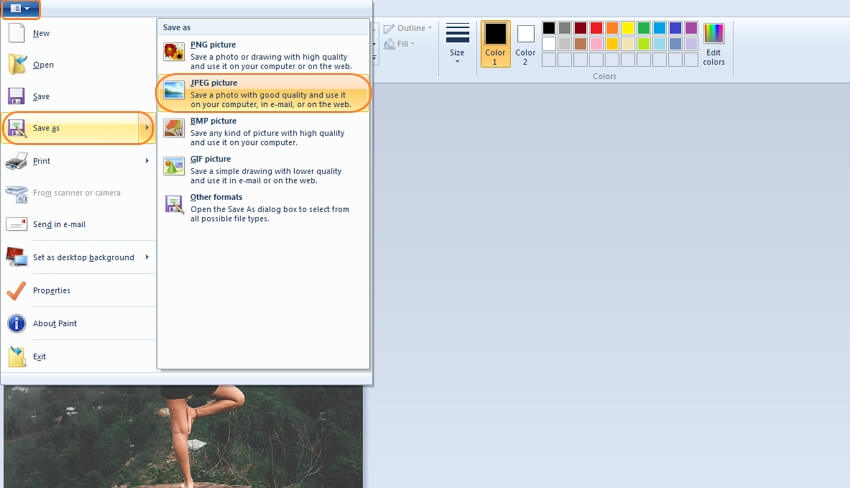
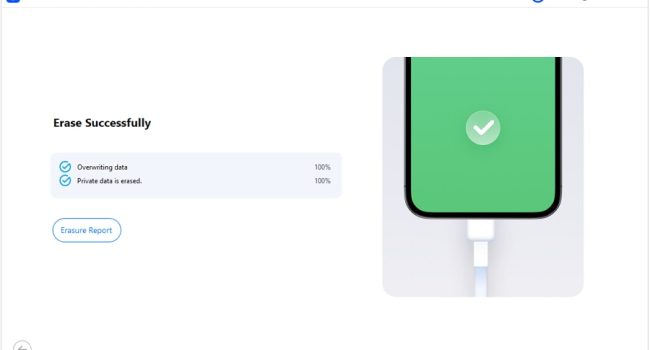
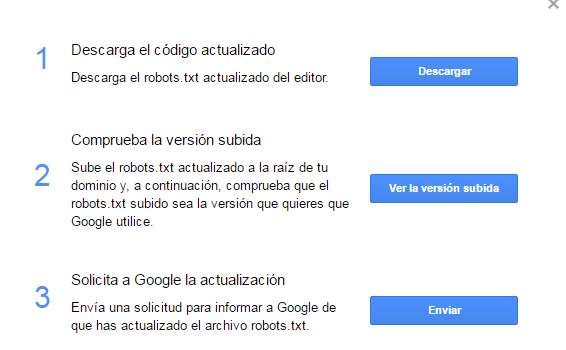
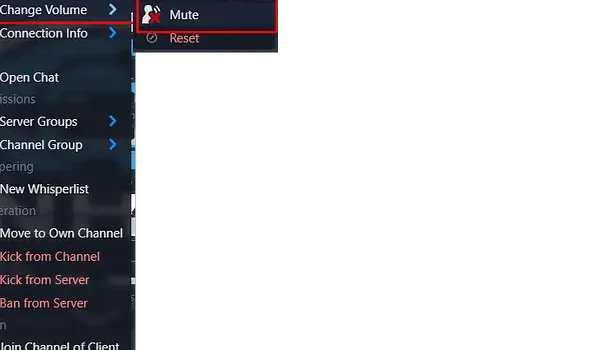

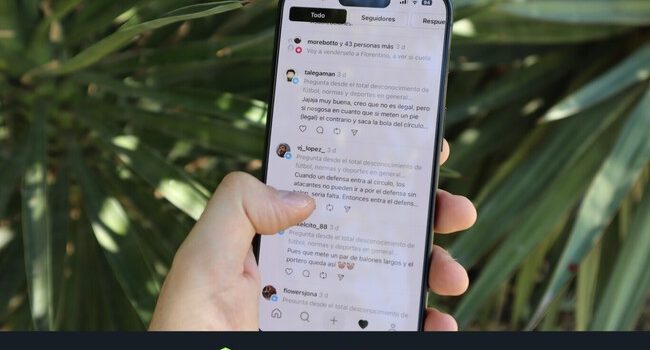
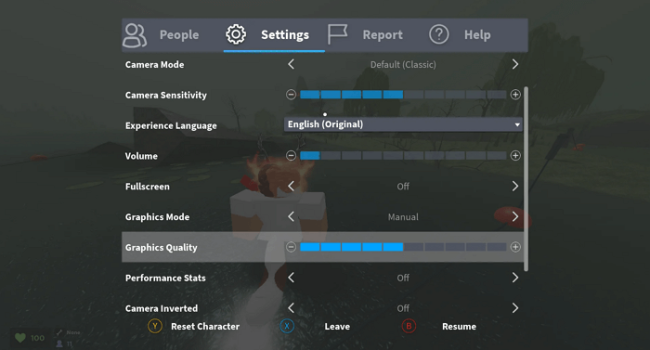
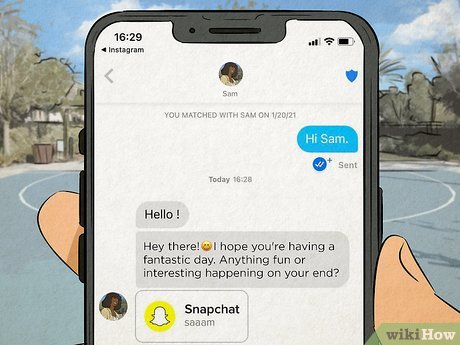

También te puede interesar: